كيفية تفعيل خاصية QoS هو أمر هام وضروري من أجل بيئات العمل المشتركة. بما أننا جميعنا نتشارك في نفس شبكة الإنترنت المنزلية مع أفراد الاسرة فمن المتوقع أن يتم التهام عرض النطاق الترددي بواسطة بعض الأشخاص، سواء كان ذلك من أجل تحميل الملفات المباشرة أو بسبب ممارسة الألعاب الشبكية أو بث الوسائط عبر الإنترنت. بهذا الشكل يصبح عرض النطاق الترددي للشبكة مُقيد لتلك الاستخدامات مما قد يؤثر بشكل سلبي على أعمالك وسرعة الإنترنت التي تحصل عليها من الراوتر.
كيفية تفعيل خاصية QoS
لهذا السبب تحديداً توفر جميع أجهزة التوجيه Routers خاصية Quality Of Service واختصارها QoS والتي تعني بالعربية “خاصية جودة الخدمة”. من خلال هذه الخاصية يمكنك إعطاء الأولوية لأجهزتك على حساب الأجهزة الأخرى بداخل إعدادات الراوتر، أو بدلاً من ذلك يمكنك إعطاء الأولوية لتطبيقات دوناً عن غيرها.
على سبيل المثال يمكنك تعيين عرض النطاق الترددي على الأولوية القصوى Highest Priority من أجل جهازك على الشبكة أو من أجل موقع الفيسبوك أو من أجل تطبيق الواتساب. بهذا الشكل، مهما يتم استنزاف عرض النطاق الترددي، سيستمر جهازك في الحصول على الأولوية القصوى وأكبر حد ممكن من عرض النطاق الترددي. لاحظ فقط أن كلمة عرض النطاق الترددي تعني السرعة الكاملة للإنترنت.
بعد قولي هذا، يعد كيفية تفعيل خاصية QoS من الخدمات الممتازة في إعدادات الراوتر. وبالمناسبة، هي متاحة في جميع أجهزة الراوتر وحتى أجهزة التوجيه الافتراضية التي تسلمتها من مزود الخدمة. لن تكون في حاجة إلى شراء افضل راوتر واي فاي فقط من أجل كيفية تفعيل خاصية QoS وإعطاء الأولوية لأجهزتك والاستفادة منها وتخصيص أكبر حد من النطاق الترددي لجهازك أو خدماتك على النحو المثالي.
الاختلاف الوحيد بين راوتر وغيره هو أن بعض أجهزة التوجيه تتيح لك تخصيص الأولوية لأي جهاز على الشبكة، بينما بعض أجهزة التوجيه الأخرى تتيح لك تخصيص الأولوية لتطبيقات بيعنها، وبعض الأجهزة الأخرى تتيح لك الأمرين معاً.
ولكن في النهاية يمكنك الاستفادة منها وإن كان بشكل جزئي من أجل تحسين تجربتك مع الإنترنت أثناء استنزاف عرض النطاق الترددي من أفراد عائلتك. والآن بعد أن تأكدت من أهمية هذه الخدمة وأصبحت تشعر أنك في أمس الحاجة لها، دعونا نوضح من خلال هذا المقال كيفية تفعيل خاصية QoS بكل سهولة من إعدادات الراوتر.
كيفية تفعيل خاصية QoS على أجهزة التوجيه المختلفة
تختلف طريقة تفعيل خاصية QoS من راوتر إلى آخر، ولكنها متشابهة في الفكرة الأساسية. ستحتاج الدخول إلى صفحة إعدادات الراوتر الخاص بك سواء من خلال عنوان 192.168.1.1 أو 192.168.0.1 والبحث ضمن الإعدادات عن الخدمة. ولمساعدتكم بشكل أفضل، سنحاول توضيح الطريقة على أكثر من نوع راوتر واحد.
■ كيفية تفعيل خاصية QoS على راوتر Netgear
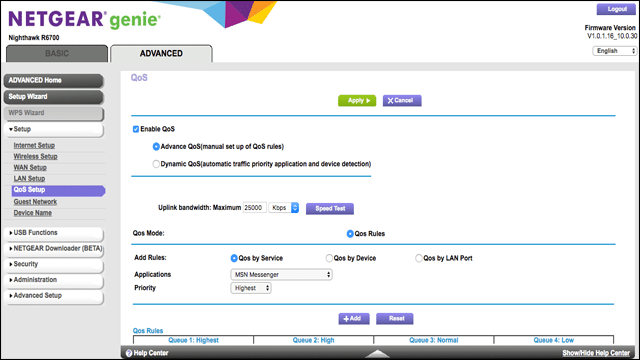
كيفية تفعيل خاصية QoS على راوتر Netgear بسيطة جداً وبديهية إذ لا يتطلب منك سوى الدخول إلى إعدادات QoS Setup وتبدأ بإعطاء الأولوية للخدمات أو التطبيقات أو الأجهزة التي تفضلها.
- أولاً قم بتسجيل الدخول إلى صفحة إعدادات الراوتر عبر عنوان 192.168.0.1.
- ثم انقر فوق خيار Setup ثم انقر فوق خيار QoS Setup.
- انقر فوق خيار Choose QoS rule.
- انقر فوق خيار Add Priority rule واختر من القائمة الألعاب أو التطبيقات التي تريد تعيين أولوية مُحددة لها.
- على سبيل المثال إذا كنت تريد أن تعطي أولوية قليلة للعبة ما أو تطبيق مُعين، فاختر الأولوية لها على قيمة “Low”. أما إذا كنت تريد تعيين أقصوى أولوية للتطبيق أو اللعبة، فستحتاج إلى ضبط القيمة الخاصة بها على “Highest“.
- في النهاية انقر فوق خيار Apply لحفظ التغييرات.
■ كيفية تفعيل خاصية QoS على راوتر Asus
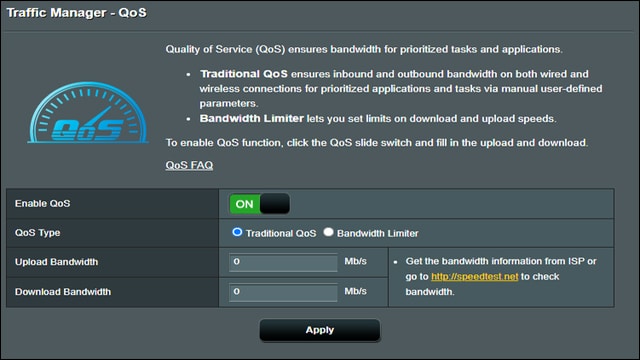
تعتبر أجهزة التوجيه الخاصة بشركة اسوس من أفضل وأجود أنواع أجهزة التوجيه ولهذا هي دائماً باهظة الثمن. ولكنها تتمتع بواجهة فريدة من نوعها مع العديد من الإعدادات القابلة للتخصيص. يمكنك الالتزام بالخطوات التالية من أجل كيفية تفعيل خاصية QoS على راوتر أسوس:
- قم بتسجيل الدخول إلى صفحة إعدادات الراوتر عبر عنوان 192.168.1.1.
- من الخيارات المتواجدة على يسار اللوحة الرئيسية انقر فوق خيار Traffic Manager.
- قم بتفعيل ميزة Enable QoS.
- ثم قم بالتوجه إلى موقع SpeedTest لإجراء اختبار سرعة.
- قم بإضافة النتائج في كل من مربع التنزيل والتحميل
- في النهاية قم بالنقر فوق Apply.
بطبيعة الحال أجهزة التوجيه الخاصة بشركة اسوس تقوم بتعيين الأولوية للخدمات والتطبيقات حسب أهميتها بشكل تلقائي. مما يعني أنك لن تكون قادراً على إعطاء الأولوية لتطبيق أو جهاز محدد يدوياً. ولكن إذا كان مسموح لك ضمن قائمة الخدمة إعطاء الأولوية لجهازك أو بعض خدماتك وتطبيقاتك الأكثر استخداماً فبادر على الفور بالاستفادة من الميزة وقم بتعيين الأولوية يدوياً حسب تفضيلاتك.
اقرأ أيضاً: تسريع النت من الراوتر للحصول على السرعة الكاملة
■ تفعيل خدمة QoS على راوتر TP-Link
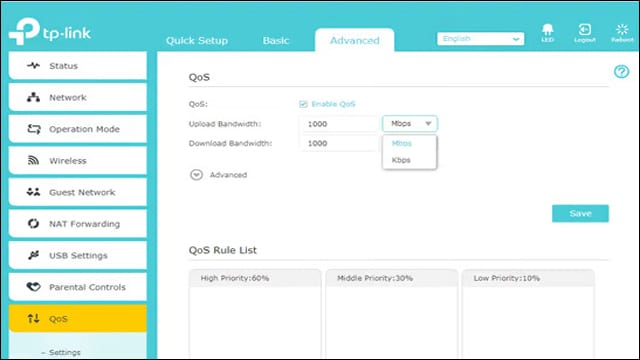
كيفية تفعيل خاصية QoS على راوتر TP-Link لا تختلف كثيراً في المفهوم عن أجهزة التوجيه الأخرى. فقط اتبع الإرشادات التالية من أجل تفعيل الخاصية:
- قم بتسجيل الدخول إلى صفحة إعدادات الراوتر 192.168.1.1 من المتصفح.
- انتقل إلى خيار Advanced من اللوحة الرئيسية.
- من القائمة المنسدلة على اليسار اختر QoS.
- قم بتفعيل مؤشر Enable QoS.
- حينها أنت مُطالب بإجراء اختبار سرعة عبر افضل مواقع قياس سرعة النت تعطيك نتائج دقيقة ثم قم بتدوين سرعة التنزيل والتحميل في المربعات المتواجدة في لوحة إعدادات الراوتر.
- بعد ذلك انقر فوق رمز السهم الصغير المتجه إلى الأسفل بجانب Advanced.
- ستظهر لك قائمة تتيح لك تخصيص الأولوية يدوياً بنسب 60% و 30% و 10%.
- ضع قائمة تطبيقاتك حسب الأولوية التي تفضلها ثم انقر فوق Apply ثم Save.
■ تفعيل خاصية QoS على راوتر LinkSys
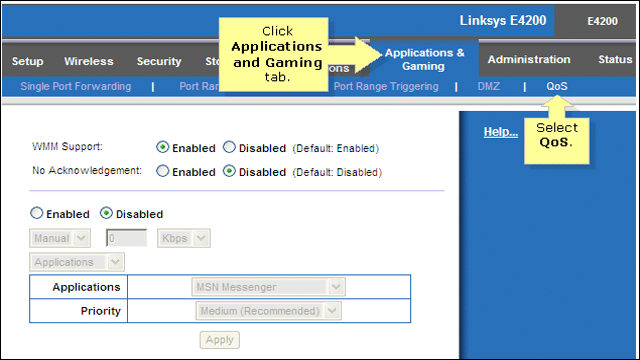
أما بالنسبة إلى كيفية تفعيل خاصية QoS على راوتر Linksys فهي كالآتي:
- قم بتسجيل الدخول إلى صفحة إعدادات الراوتر من المتصفح 192.168.1.1.
- ابدأ بالبحث عن إعدادات Applications & Gaming.
- من هناك اختر QoS ومن جانب الإعداد انقر على زر السهر المتجه إلى الأسفل بجانب QoS Mode واختر Enabled.
▼ ما الفائدة من خاصية QoS
كما أشرنا في مقدمة المقال، فإن خاصية QoS ستمنحك القدرة على إعطاء الأولوية لأجهزتك وتطبيقاتك ومنحها أكبر حد من عرض النطاق الترددي بغض النظر عن نسبة الضغط التي تتعرض له الشبكة في أي وقت على مدار اليوم. على سبيل المثال، يمكنك إعطاء الأولوية لخدمات وتطبيقات جوجل والتي ستساعدك على إجراء المحادثات الجماعية عبر Google Chat & Hangout أو إعطاء الأولوية لتطبيق Microsoft Teams أو سكايب أو أي نوع من تطبيقات مؤتمرات الفيديو الأخرى – الأمر متوقف على نوع الخدمات والتطبيقات والألعاب المدعومة من خدمة QoS على الراوتر.
في نفس الوقت تعتبر خاصية QoS من الخواص الهامة للغاية بسبب قدرتها على إدارة حركة مرور الإنترنت ومنع التخزين المؤقت للشبكة وتحسين الأداء وتسريع أوقات الاستجابة للتطبيقات طبقاً لأولوياتها.
الخاتمة
نتمنى أن يكون لديكم راوتر من الأنواع التي استطعنا العثور عليها على الإنترنت. للأسف لا يمكننا توفير دليل إرشادي موحد لجميع أجهزة الراوتر المتاحة حالياً. ولكن اطمئن تماماً، قد يستغرق البحث عن خاصية QoS بعض الوقت، ولكنك ستصل لها في النهاية وستتمكن من تفعيلها على جهازك.
وليس ذلك فقط، بل ربما تكون سعيد الحظ وتُفاجئ بأن جهاز الراوتر الخاص بك يتيح لك تعيين الأولوية لأجهزة على حساب أجهزة أخرى أو تعيين نسبة محددة من عرض النطاق الترددي. هذا هو كل شيء من أجل كيفية تفعيل خاصية QoS على أشهر أجهزة التوجيه المتوفرة في الأسواق بما في ذلك NETGEAR و TP-Link و Linksys و Asus.
اقرأ المزيد: كيفية التحقق من اقصى سرعة لكرت الشبكة على الكمبيوتر
**************************

